A Microsoft operációs rendszerek kiegészítő nyelvi csomagjai lehetővé teszik a felület lokalizációjának módosítását, ha szükséges. Szakértőink megmutatják, hogyan kell ezt megtenni a Windows 7 alatt.
Frissítés központ
A lokalizációs beállításokat a felhasználó a vezérlőközpont regionális szabványok részében állíthatja be.
Nyissa meg a „Futtatás” párbeszédpanelt a „Win+R” billentyűkombinációval. Írja be az „intl” szót a szövegdobozba.cpl”. Kattintson az „OK” gombra a kívánt applet közvetlen eléréséhez.

Váltson az egy által megjelölt fülre. Kattintson a képernyőképen a „2”-vel jelölt gombra a Lokalizációs beállítások varázsló elindításához.
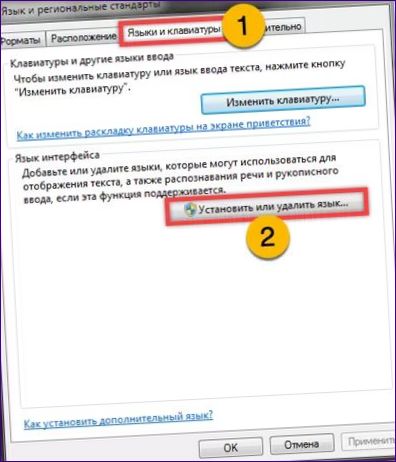
További nyelvi csomag telepítésének kiválasztása.
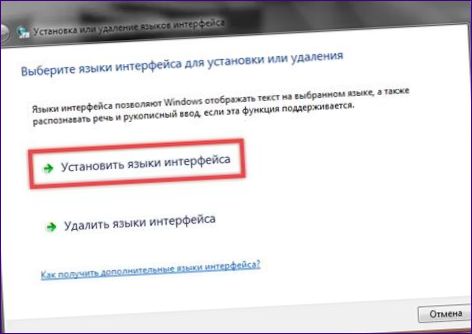
A leggyakoribb nyelvek letölthetők a Frissítési központból. Kattintson a képernyőképen jelzett területre.

A Frissítési központ eléréséhez kattintson a kiemelt linkre a nem szükséges frissítések megjelenítéséhez.
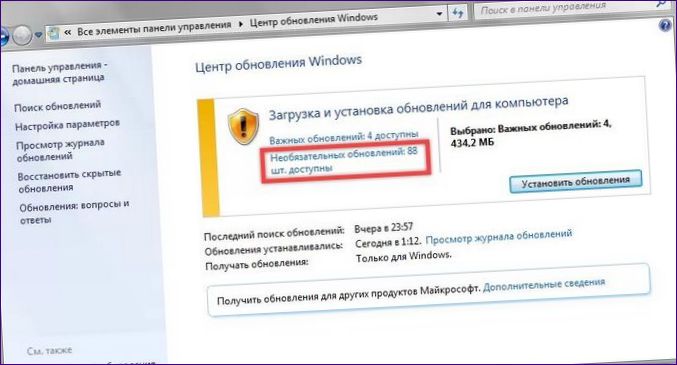
Válassza ki az oldalsó menüben az eggyel jelölt sort. A rendszerfrissítések blokkjának minimalizálása és a Windows nyelvi csomagokba való átköltözés. Jelölje be a kívánt nyelvi csomag jelölőnégyzetét. Szakértőink az angol nyelvet választották példának. Kattintson az „OK” gombra a főablakba való visszatéréshez.
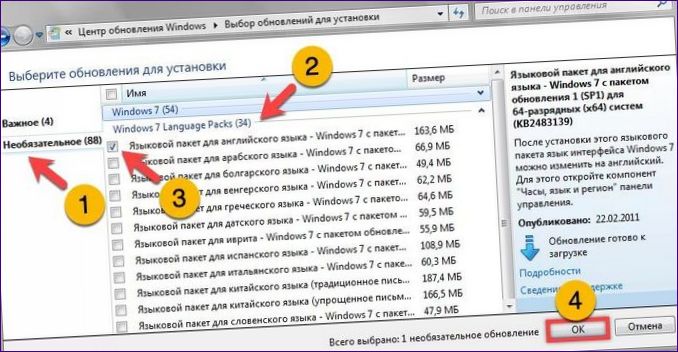
Kattintson a gombra a letöltési folyamat elindításához. Várja meg, amíg a Windows megkapja a kiválasztott csomagot, és telepítse azt. Zárja be a Frissítőközpontot.
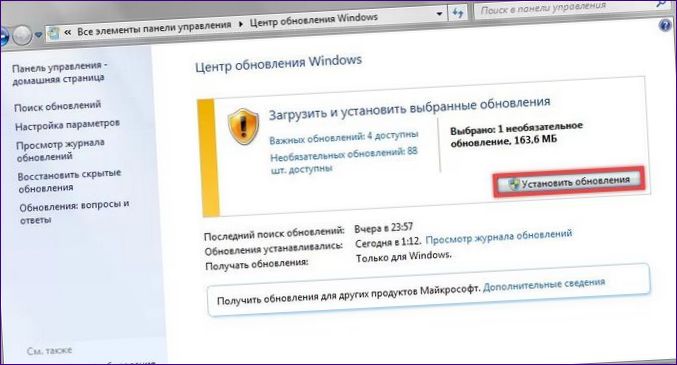
A Regionális szabványok sáv (lásd a képernyőképen az „1” számot) egy új lehúzható menüvel egészül ki. Használja az új lokalizációs csomag kiválasztásához. Erősítse meg döntését a „Jelentkezés” gombra kattintva.
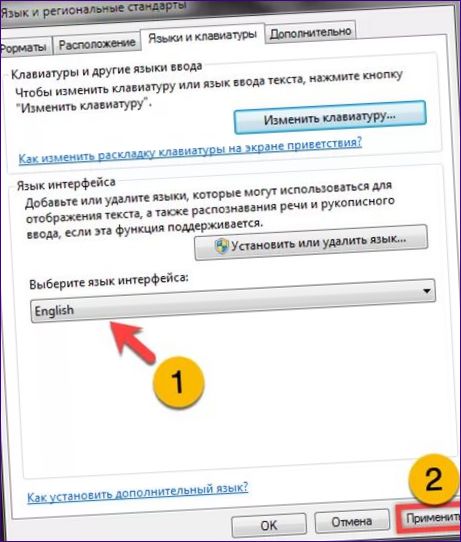
A grafikus menük újrakonfigurálásához a felhasználónak ki kell lépnie és újra kell indítania a felhasználói munkamenetet.

Offline nyelvi csomagok
A kevésbé elterjedt nyelvekhez tartozó csomagok nem érhetők el a Frissítési központban, de a felhasználó kézzel letöltheti és telepítheti őket.
Menjen a
Az offline csomagok leírásai és kezelőszervei a kiválasztott nyelven vannak, mivel feltételezzük, hogy a felhasználó rendelkezik a szükséges olvasási szinttel. Az „1” jelű területen válassza ki az operációs rendszer bitmélységének megfelelő fájlt. Nyomja meg a képernyőképen „2”-vel jelölt gombot. A számítógép indítása.
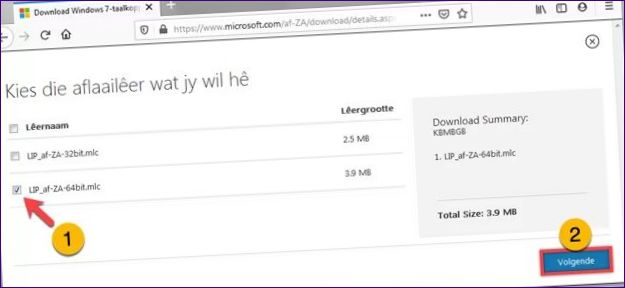
Ismételje meg az előző szakasz első négy lépését. A kézi telepítés választása.
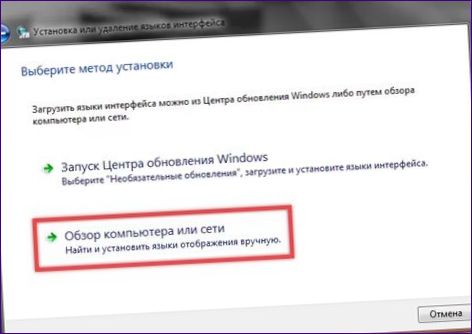
Az „1” gombbal nyissa meg az Explorer párbeszédpanelt, és válassza ki a lokalizációs fájl mentési helyét. Az elérési útvonal a zölddel kiemelt mezőben jelenik meg. Győződjön meg róla, hogy a dupla pipa jelöléssel ellátott terület ki van jelölve, majd nyomja meg a „Tovább” gombot.
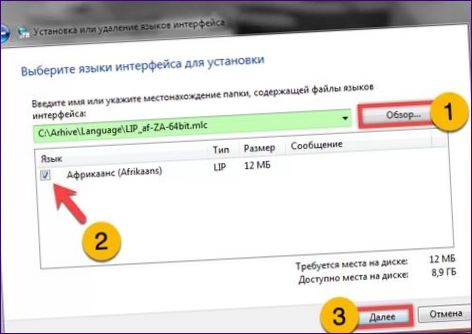
Új elem jelenik meg a regionális szabványok panel legördülő menüjében.
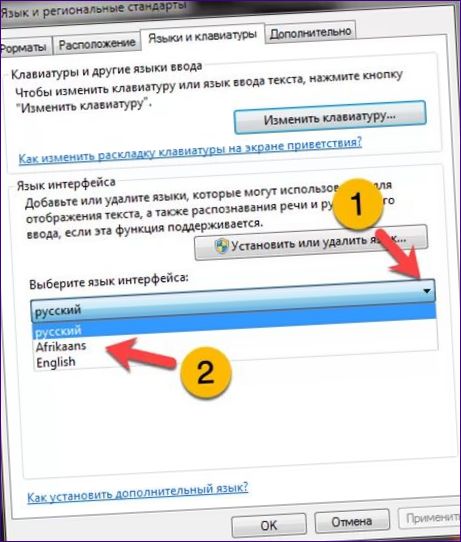
Távolítsa el a felesleges csomagokat
Ha a kiegészítő nyelvre már nincs szükség, nyugodtan eltávolíthatja a rendszerből.
Lépjen a regionális szabványok panelre. Nyomja meg a duplával jelölt gombot a beállítási varázsló megnyitásához.
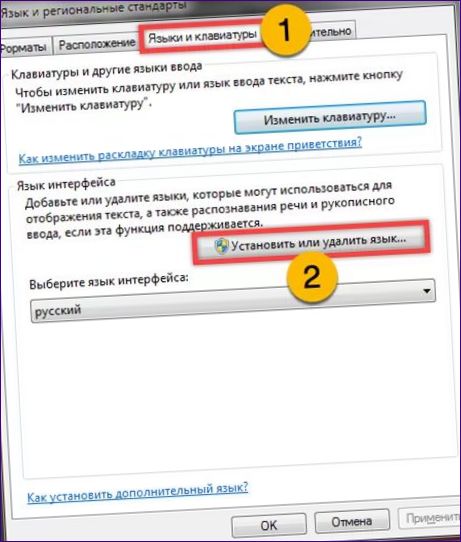
Kattintson a keretes területre.
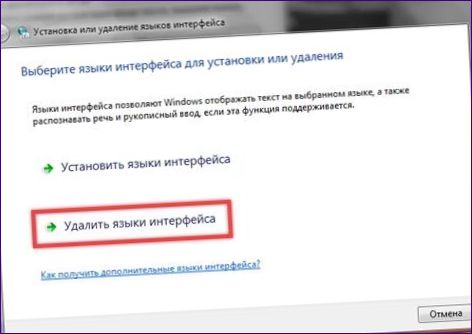
A párbeszédablakban ellenőrizze a szükségtelen lokalizációs csomagot. A sárga háromszögben lévő felkiáltójel jelzi, hogy a csomagokat nem lehet eltávolítani. Az adott példában ez az orosz, mivel ez a rendszer alapértelmezett nyelve. Kattintson a „Tovább” gombra, és várjon, amíg az eltávolítási folyamat befejeződik.
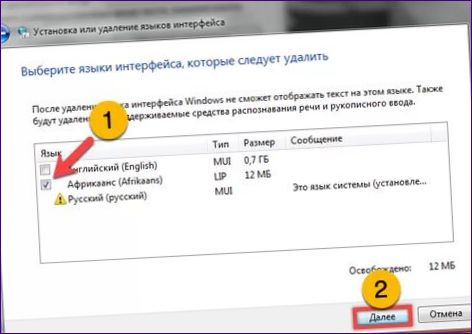
Miután értesítést kapott a művelet sikerességéről, zárja be a telepítőablakot.
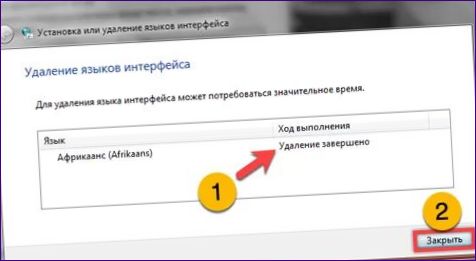
Összefoglalva
Szakértőink segítségével telepíthet egy alap vagy önálló honosítási csomagot, és megváltoztathatja a Windows 7 felhasználói felületének nyelvét.

Hogyan telepíthetem a nyelvi csomagot a Windows 7 rendszeren?